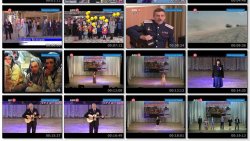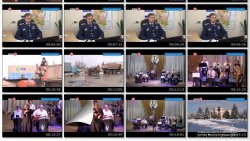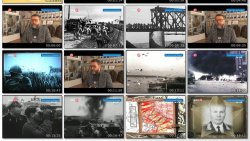Крутая обработка звука с микрофона в Adobe Audition. Как убрать шум в Adobe Audition?
 Всем привет с вами бокспресс и это очередной видео урок. Естесственно как все начинающие блоггеры и видеомейкеры и мы сталкивались с большим количеством проблем в том числе и с очень распространённой проблемой, как же всётаки записать и обработать звук, да ещё и качественно?! В этом видео уроке я расскажу Вам как можно хорошо обработать звук с любого микрофона, тем более всех кто доспомтрит это видео до конца джёт небольшой бонус.
Всем привет с вами бокспресс и это очередной видео урок. Естесственно как все начинающие блоггеры и видеомейкеры и мы сталкивались с большим количеством проблем в том числе и с очень распространённой проблемой, как же всётаки записать и обработать звук, да ещё и качественно?! В этом видео уроке я расскажу Вам как можно хорошо обработать звук с любого микрофона, тем более всех кто доспомтрит это видео до конца джёт небольшой бонус.
И так приступаем!
Для начала хотелось бы отметить что звук является одним из важнейших параметров при создании видео. если у вашего видео не качественная картинка но хороший звук, то ваш видеоролик будут смотреть, а какая бы у вас не была бы качественная картинка но звук очень плохой ваш видео ролик скорее всего выключат и ещё и дизлайк поставят.
Так теперь мы разобрались почему обрабатывать звук так важно теперь мы приступить непосредственно к самой обработке. Для начала чтобы записать звук нам нужно выставить параметры, всё зависит от микрофона. У меня микрофон хоть и не плохой но и не лучший по этому и выберу максимальный параметр частоты звука, это позволяет мне максимально записать звук качественно при минимальном шуме. Дальше В графе каналы выбираю стерео, а в разрядности выберу 32 с плавающей точкой.
После того как мы записали звук. Стоит его прослушать. Как мы можем слышать какой-то шум всё ещё присутствует. Мы можем от него избавиться. Для этого мы выделяем фрагмент шума, тут очень внимательно чтобы в выделенном фрагменте был только шум, никаких ни щелканья мышкой и скрипов ни писков здесь быть не должно. После того как мы выделили такой фрагмент. Нажимаем шифт плюс п (английская). Программа показывает нам уведомление в котором сказано что данный фрагмент был выбран как образец шума. Мы нажимаем окей. Выделяем весь звук. Теперь чтобы убрать шум мы зажимаем на клавиатуре шифт плюс контрл плюс п ( английская) и убираем весь шум. Теперь как мы можем заметить звук у нас очистился теперь у нас нет шума. Но это пол беды. Теперь нам нужно его обработать чтобы он стал более объёмным бархатным и равномерным.
Для этого мы сделаем несколько простых действий. Мы выделяем весь наш записанный звук заходим во вкладку многополосное сжатие и применяем эффекты. Рекомендую вам оставить все параметры на значениях по умолчанию но если у вас такой же голос как у меня то вы можете поиграться и подвигать разные назовем их рычажки.
Применив этот параметр мы, снова нажимаем вкладку эффекты далее Фильтр ЭКВ далее параметрический эквалайзер. Здесь очень важно понимать для каких целей вы записываете свой звук. И вообще какой звук вы записываете. Поскольку мы записали с вами не гитарную партию и не барабаны, а человеческий голос, мы выделяем Вокал ЕнхАнце. Нажимаем применить.
Далее снова нажимаем вкладку эффекты амплитуда и сжатие и нормализация. Этот процесс позволит вам сделать звук одинаковым, т.е. сделает его на одном уровне громкости. Применив его мы вновь нажимаем вкладку эффекты нажимаем амплитуда и сжатие динамика обработки. Здесь у меня заранее выставлены вот такие параметры, вы если любитель поковыряться самостоятельно можете выбрать свои параметры мне подходят вот эти, вы можете их скопировать. Теперь применив Динамику обработки мы вновь применим нормализацию, теперь осталось всего 2 простых действия. Для начала мы применим фильтр Дизер. Для этого мы опять открываем вкладку эффекты, потом амплитуда и сжатие и наконец дизер. В этом инструменте настоятельно рекомендую подстраивать значения под индивидуальные параметры, т.е. в зависимости от типа голоса, если вы тенар то у вас параметры будут отличаться от тех которые использует человек с басом или баритоном. Теперь мы выбираем Эффекты амплитуда и сжатие, и Объем выравнивания речи. Данный инструмент позволяет нам спилить все пики и сделать речь плавной и равномерной.
Теперь внимание бонус от бокспресс медиа. Теперь я покажу вам как же можно сделать так чтобы Все перечисленные эффекты применялись после того как вы нажмете всего 1 клавишу. Что позволит вам впоследствии обрабатывать звук быстрее.
Входим во вкладку избранное выбираем начать запись применяем те же действия что и до этого. теперь нажимаем остановить запись. НАм нужно назвать наше избранное как-нибудь я назову трипл сикс к примеру. После всего этого нужно назначить клавишу, тут очень внимательно советую изучить все назначенные клавиши по умолчанию. Или просто назначить на ту же кнопку что и я. У меня это цифра три на клавиатуре справа, если у вас не такая клавиатура, к примеру вы решили обрабатывать звук на макбуке то советую клавишу Эй.
Вот такой вот видео урок дорогие друзья, надеюсь вам было интересно обязательно подпишитесь на канал, и наблюдайте за нашим развитием и развивайтесь вместе с нами! С вами был Бокс Пресс, всем до новых встречь.